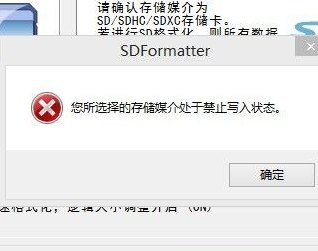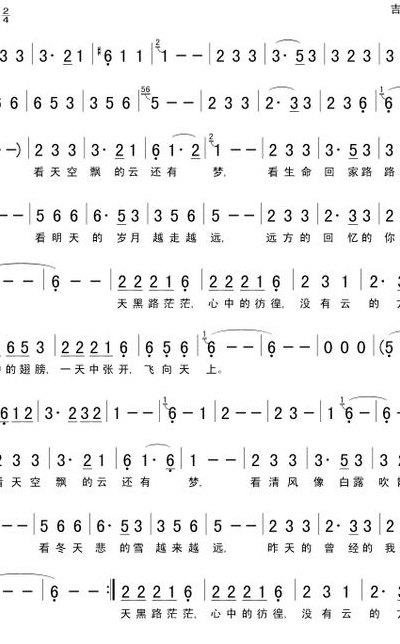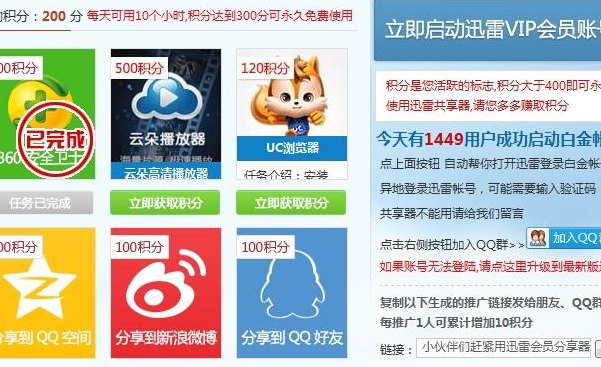内存卡被写保护(解除内存卡写保护,让它重新发挥作用)
内存卡被写保护
内存卡是我们日常生活中常用的存储设备,它可以用于存储照片、视频、音乐和其他文件。然而,有时候当你想要往内存卡中写入新的数据时,却发现它被写保护了,使得你无法进行任何修改。这个问题可能会让很多人感到困惑,下面我们将介绍一些解除内存卡写保护的方法,让它重新发挥作用。
检查物理开关
有些内存卡在卡身上设计了物理开关,用来控制写保护功能。你可以仔细检查内存卡的边缘,看看有没有一个小的开关按钮。如果有,将它移到另一个位置,然后重新插入内存卡,看看写保护是否已经解除。
使用注册表编辑器
如果内存卡没有物理开关,那么你可以尝试使用注册表编辑器来解除写保护。首先,按下Win+R组合键打开运行窗口,输入"regedit"并回车打开注册表编辑器。在注册表编辑器中依次展开"HKEY_LOCAL_MACHINE" -> "SYSTEM" -> "CurrentControlSet" -> "Control" -> "StorageDevicePolicies",如果在"StorageDevicePolicies"下找到WriteProtect,将其数值设为0。如果没有找到"StorageDevicePolicies",则需要手动创建一个新的"DWORD (32-bit) Value"并将其命名为WriteProtect,然后将数值设为0。完成后,关闭注册表编辑器并重新插入内存卡,写保护功能应该已经解除了。
使用命令行工具
另一种解除内存卡写保护的方法是使用命令行工具。首先,按下Win+X组合键选择"Windows PowerShell (管理员)"打开命令行窗口。在命令行窗口中输入"diskpart"并按下回车,然后输入"list disk"查看所有已连接的磁盘。找到你的内存卡所在的磁盘号,假设为n,然后依次输入"select disk n"、"attributes disk clear readonly",这样就可以清除内存卡的只读属性,解除写保护。
尝试其他电脑或设备
如果以上方法都无法解除内存卡的写保护,你可以尝试将内存卡插入另一台电脑或设备中。有时候是因为某台设备的问题导致内存卡被写保护,而在另一台设备中可能就不存在这个问题。如果在其他设备中可以正常修改内存卡的数据,那么问题可能就在你的电脑或设备上。
结尾
内存卡被写保护是一个让人头疼的问题,但幸运的是,通常有多种方法可以解决。通过检查物理开关、使用注册表编辑器、命令行工具以及尝试其他设备,你应该能够解除内存卡的写保护,让它重新发挥作用。请记住,在进行任何操作之前,先备份内存卡中的数据,以免出现意外情况造成数据丢失。